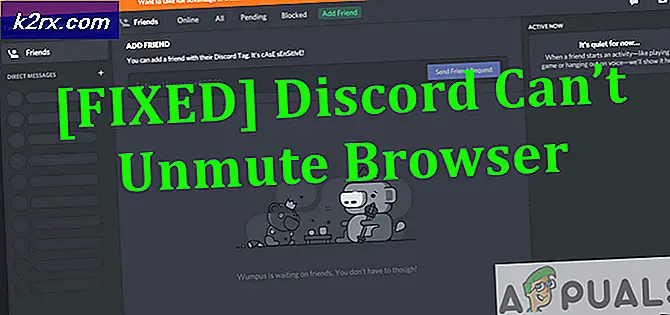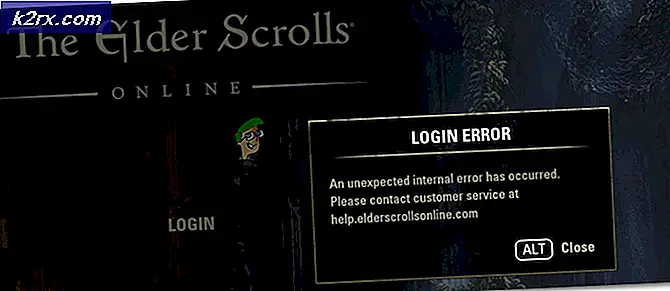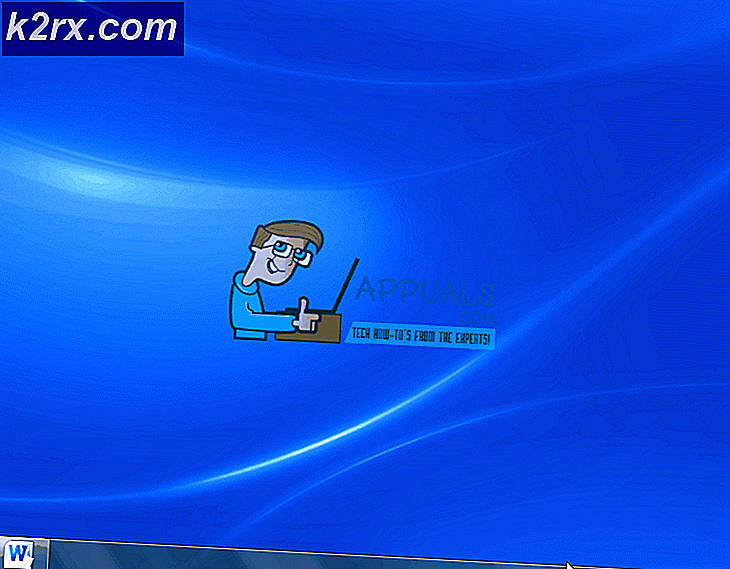Düzeltme: Windows 10 üzerinde çalışmanın üstünde sıkışmış
Microsoft, zaman içinde Windows işletim sisteminde geliştirmeler yapmakta oldukça aktif olmuştur. Dünyanın her yerinde Windows üzerinde çalışan milyarlarca bilgisayar var. Dolayısıyla, Microsoft, kullanıcı deneyimini geliştirmek ve pazardaki itibarını korumak için bazı adımlar atmak zorunda kaldı. Böylece, bu sene Windows 10 gibi tamamen benzersiz bir Windows sürümünü tanıttılar. Temmuz ayında piyasaya sürüldükten sonra, mevcut Windows kullanıcıları Windows'larını en son yapıya yükseltmeye başladı.
Bir çok insan PC'lerini Windows 10'a güncellemeyi imkansız buluyordu. Güncellemeye çalışırken bir problem yaşandı . Güncelleme süreci, Üzerinde Çalışmak ekranında kalıyor ve saatlerce beklemiyor bile bitmiyor. Yani, sürecin yürütülmesine izin vermiyor. PC'yi yeniden başlattıktan ve bazı ayarlamalar yaptıktan sonra bile, kullanıcılar bunun üzerinde çalışmayı geçemezler.
Windows 10 Kurulmasının Arkasındaki Nedeni, Üzerinde Çalışması Ekranında Sıkışmış:
Bu soruna neden olan belirli bir sebep yoktur. Güncelleme işlemini yürütmeden sınırlayan bir hata olabilir. Diğer sebep ise, güncellenirken çakışmalara neden olan bazı harici USB kaynakları olabilir.
Windows 10 Kurulumu Onarma Çözümleri , Üzerinde Çalışması Ekranında Sıkışmış:
Bu sorunu çözmek için gerçek bir çözüm yoktur. Ancak, Windows'unuzu başarıyla güncellemenize yardımcı olabilecek bazı yöntemler vardır.
Yöntem # 1: Denetim Masası aracılığıyla Windows 10'a Güncelleştirme
Bu sorunun çözümü oldukça basit. Yukarıdaki sorun, ekranınızın sağ alt kısmında bulunan bildirim panelini kullanarak Windows'unuzu güncelleştirmeye çalıştığınızda oluşur. Bununla birlikte, tek bir tıklama güncelleme işlemidir, ancak bazı hatalar nedeniyle başarısız olabilir. Bu nedenle, en iyi seçenek olan Denetim Masası'nı kullanarak güncellemek için aşağıdaki talimatları takip edebilirsiniz.
PRO TIP: Sorun bilgisayarınız veya dizüstü bilgisayar / dizüstü bilgisayar ile yapılmışsa, depoları tarayabilen ve bozuk ve eksik dosyaları değiştirebilen Reimage Plus Yazılımı'nı kullanmayı denemeniz gerekir. Bu, çoğu durumda, sorunun sistem bozulmasından kaynaklandığı yerlerde çalışır. Reimage Plus'ı tıklayarak buraya tıklayarak indirebilirsiniz.1. Sağ üstteki kapatma simgesine tıklayarak çalışmayı kapatın.
2. Şimdi Denetim Masası'na gidin ve Windows güncellemesini tıklayın.
3. Windows güncellemesinin içinde Windows 10 güncellemesini göreceksiniz. Sadece üzerine tıklayın ve yukarı tonlama işlemine devam etmek için gerekli dosyaları indirmeye başlayacaktır. İndirildikten sonra, PC'niz Windows 10 başlatma işlemini başlatmak için yeniden başlayacaktır.
Yöntem # 2: Harici Aygıtları Çıkarma
Yukarıda belirtilen yöntem sizin için çalışmazsa, sisteme herhangi bir harici USB aygıtının bağlı olup olmadığını kontrol etmeniz gerekir. Bazen, harici bir USB aygıtı güncelleme işlemiyle etkileşime girdiğinde bir çakışma oluşur. Bu nedenle, bu cihazların bağlantısını kaldırarak, güncelleme işlemini yeniden başlatan reklam size ulaşabilir. Ayrıca antivirüs programını kapatmak için de gereklidir.
PRO TIP: Sorun bilgisayarınız veya dizüstü bilgisayar / dizüstü bilgisayar ile yapılmışsa, depoları tarayabilen ve bozuk ve eksik dosyaları değiştirebilen Reimage Plus Yazılımı'nı kullanmayı denemeniz gerekir. Bu, çoğu durumda, sorunun sistem bozulmasından kaynaklandığı yerlerde çalışır. Reimage Plus'ı tıklayarak buraya tıklayarak indirebilirsiniz.